أهم 3 طرق لنقل الموسيقى من iPhone القديم إلى iPhone 8/8 Plus الجديد
عندما تحصل على iPhone 8/8 Plus جديد وترغب في ذلكاستيراد موسيقى من iPhone إلى iPhone ، قدمت هذه المقالة هنا ثلاث طرق سريعة وبسيطة لمساعدتك على نقل الموسيقى من iPhone 7 / 7Plus / 6s / 6 / 5s / 5 القديم إلى iPhone 8 الجديد.
- الطريقة 1: 1 انقر لنقل جميع الموسيقى من iPhone القديم إلى iPhone 8
- الطريقة 2: نقل الموسيقى من iPhone القديم إلى iPhone 8/8 Plus الجديد عبر iTunes
- الطريق 3: مزامنة الموسيقى من iPhone القديم إلى iPhone 8/8 Plus الجديد مع Airdrop
الطريقة 1: نقرة واحدة لنقل جميع الموسيقى من iPhone القديم إلى iPhone 8
تريد الحصول على الموسيقى من اي فون القديم واحتفظ بالبيانات الحالية على iPhone الجديد في نفس الوقت أم تريد نقل كمية كبيرة من ملفات الموسيقى من iPhone القديم إلى iPhone 8/8 Plus الجديد في وقت قصير؟ أبسط طريقة للقيام بذلك مجرد نقرة من إصبعك باستخدام iTransGo (نقل الهاتف إلى الهاتف) لإرسال الموسيقى من iPhone إلى iPhone دون أي قيود.
الخطوة 1. قم بتشغيل Tenorshare iTransGo بعد تثبيته على جهاز الكمبيوتر الخاص بك. احصل على هاتف iPhone و iPhone 8 القديم المتصل به باستخدام كابل البرق. حدد iPhone القديم ضمن الجهاز المصدر و iPhone الجديد الخاص بك كهدف. اضغط على زر "التالي" بعد ذلك.

الخطوة 2: سيقوم iTransGo بتحليل الهدف iPhone 8 ويفحص بيانات iPhone القديمة. بمجرد اكتمال مسح البيانات ، حدد الموسيقى التي تريد نقلها من iPhone القديم إلى iPhone 8.

الخطوه 3: اضغط على زر "بدء النقل" لبدء النقل. تأكيد اختيارك إذا طلب منك. تأكد من أن أجهزة iOS متصلة بالكمبيوتر حتى ترى "نقل مكتمل!" على شاشة الكمبيوتر الخاص بك.

الطريقة 2: نقل الموسيقى من iPhone القديم إلى iPhone 8/8 Plus الجديد عبر iTunes
تحتوي هذه الطريقة على خطوتين كبيرتين ، الأولى هي إنشاء نسخة احتياطية لجهاز iOS السابق عبر iTunes والآخر هو استعادة النسخة الاحتياطية إلى جهاز iPhone 8/8 Plus الجديد.
الخطوة 1. قم بعمل نسخة احتياطية من جهاز iOS السابق عبر iTunes. قم بتوصيل جهازك القديم بجهاز الكمبيوتر الخاص بك. افتح iTunes على جهاز الكمبيوتر الخاص بك واختر جهازك. انقر فوق النسخ الاحتياطي الآن.

الخطوة 2. قم باستعادة النسخة الاحتياطية إلى جهاز iPhone 8/8 Plus الجديد. قم بتوصيل جهاز iPhone الجديد بنفس الكمبيوتر. افتح iTunes على جهاز الكمبيوتر الخاص بك واختر جهازك. حدد استعادة النسخ الاحتياطي وتأكد من اختيار النسخة الاحتياطية الصحيحة.

الطريق 3: مزامنة الموسيقى من iPhone القديم إلى iPhone 8/8 Plus الجديد مع Airdrop
Airdrop هي أداة على الهاتف لمشاركةالموسيقى والصور ومقاطع الفيديو والمواقع والمزيد مع أجهزة Apple الأخرى المجاورة. فيما يلي خطوات العملية التفصيلية لاستخدام Airdrop لنقل الموسيقى إلى iPhone بدون iTunes.
الخطوة 1. قم بتشغيل مركز التحكم عن طريق تمرير الجزء العلوي من الإطار السفلي لجهاز iPhone ، وتشغيل Wi-Fi ، و Bluetooth ، ثم AirDrop على كلا iPhone.
الخطوة 2. لديك ثلاثة خيارات Receiving Off و Contacts Only و Everyone. يرجى ملاحظة أنه يجب اختيار الجميع حتى تتمكن جميع أجهزة iOS القريبة التي تستخدم AirDrop من رؤية جهازك.

الخطوة 3. افتح تطبيق الموسيقى ، وانقر فوق أغاني وانقر فوق أيقونة مشاركة.
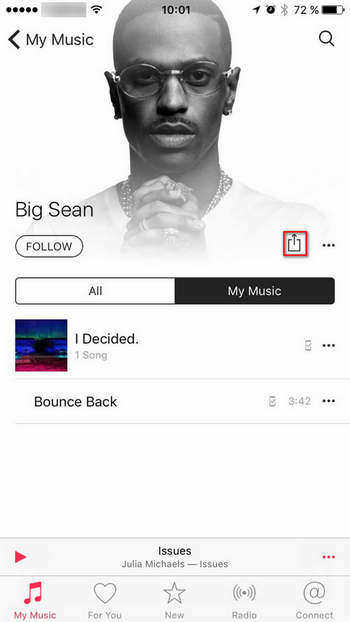
الخطوة 4. اضغط على أيقونة المزيد (...) في الجزء السفلي من شاشة iPhone ، حدد مشاركة أغنية.
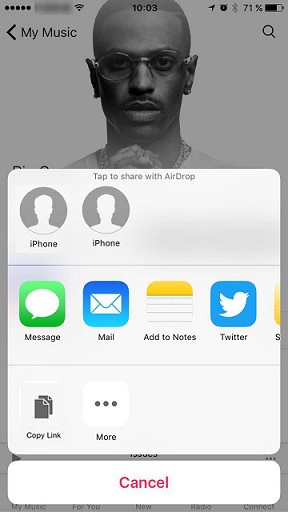
الخطوة 5. انقر على أيقونة iPhone وهو الشخص الذي تريد نسخ الأغاني إليه. على iPhone الجديد ، سترى تنبيهًا ، انقر فوق قبول لنسخ الأغاني من iPhone إلى iPhone 8/8 Plus.

إذا كان لديك أي سؤال آخر حول كيفيةقم بنقل الموسيقى من iPhone إلى iPhone ، أو واجهت أي مشكلة عند استخدام Tenorshare iTransGo ، فقط لا تتردد في الاتصال بفريق الدعم ، عادة ، سوف تحصل على رد في غضون 24 ساعة في أيام الأسبوع.






![[محلول] كيفية نقل الموسيقى من جهاز الكمبيوتر / ماك إلى iPhone 8/8 Plus الجديد](/images/ios-file-transfer/solved-how-to-transfer-music-from-pcmac-to-new-iphone-88-plus.jpg)



